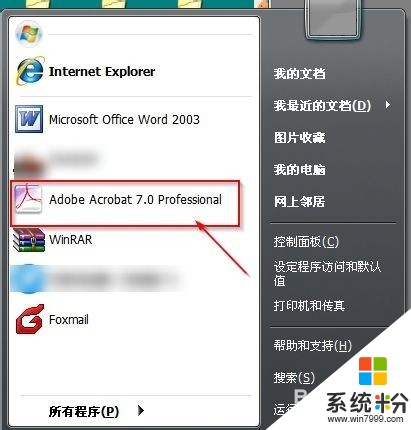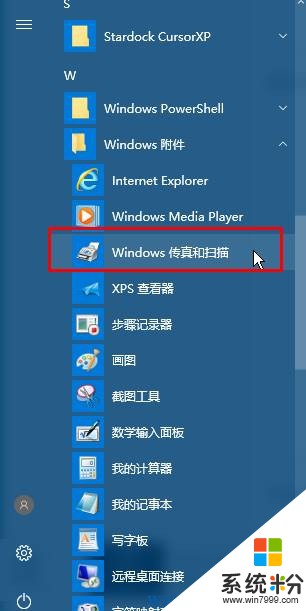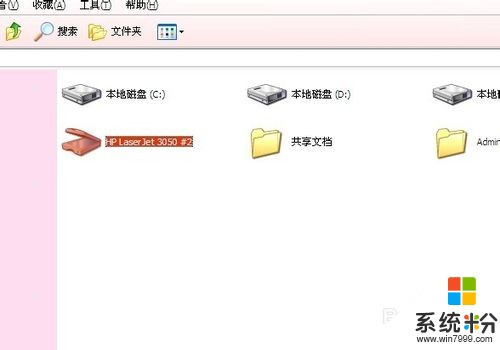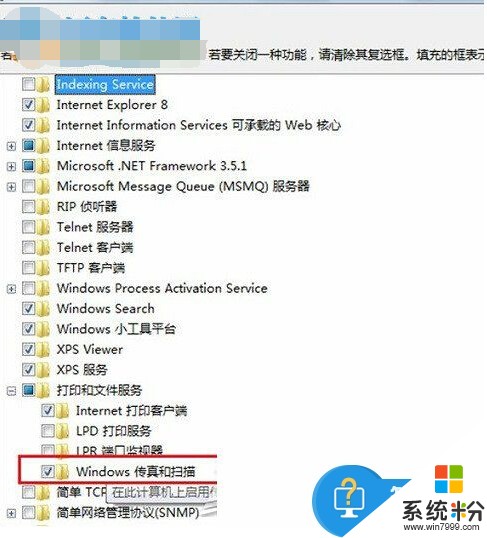松下文档扫描仪的使用方法是怎样的
提问者:千寻靥舞 | 浏览 次 | 提问时间:2016-12-16 | 回答数量:1
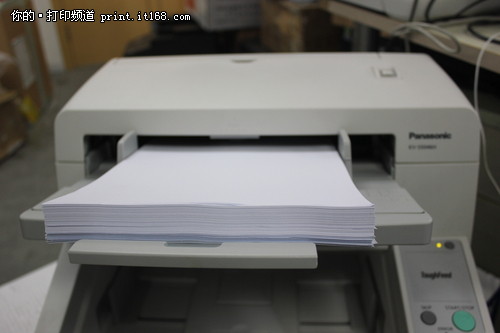 松下文档扫描仪的使用方法: 1.打开一体机扫描仪上盖,把要扫描的文件或图片面朝下压在下面 2.在电脑里双击“我的电脑”,在我的电脑里点扫描仪图标(一体机安装好驱动以后就有这个图标...
松下文档扫描仪的使用方法: 1.打开一体机扫描仪上盖,把要扫描的文件或图片面朝下压在下面 2.在电脑里双击“我的电脑”,在我的电脑里点扫描仪图标(一体机安装好驱动以后就有这个图标...
已有1条答案
a素衣青羽v
回答数:144292 | 被采纳数:38
2016-12-17 11:10:51
松下文档扫描仪的使用方法:
1.打开一体机扫描仪上盖,把要扫描的文件或图片面朝下压在下面
2.在电脑里双击“我的电脑”,在我的电脑里点扫描仪图标(一体机安装好驱动以后就有这个图标了)
3.在弹出的对话框中选择“扫描仪和照像机向导”,然后点击“确定”
4.点击“下一步”,选择图片类型“彩色照片”,纸张来源“平板”,再点击“下一步”
5.输入文件名,文件格式,保存位置,如我输入文件名“557”,文件格式“JPG”,保存位置“桌面”,点击“下一步”
6.开始扫描,有进度条显示
7.扫描完,选择“什么都不做,我处理完这些照片”,点击“下一步”,点击“完成”
8.这时桌面上就有了一个“557.jpg”扫描图片,看看打开后的效果吧。
希望我的回答能帮到你。
1.打开一体机扫描仪上盖,把要扫描的文件或图片面朝下压在下面
2.在电脑里双击“我的电脑”,在我的电脑里点扫描仪图标(一体机安装好驱动以后就有这个图标了)
3.在弹出的对话框中选择“扫描仪和照像机向导”,然后点击“确定”
4.点击“下一步”,选择图片类型“彩色照片”,纸张来源“平板”,再点击“下一步”
5.输入文件名,文件格式,保存位置,如我输入文件名“557”,文件格式“JPG”,保存位置“桌面”,点击“下一步”
6.开始扫描,有进度条显示
7.扫描完,选择“什么都不做,我处理完这些照片”,点击“下一步”,点击“完成”
8.这时桌面上就有了一个“557.jpg”扫描图片,看看打开后的效果吧。
希望我的回答能帮到你。
赞 14429
相关问题
解决方法
-
今天给大家带来怎么使用扫描仪扫描文件,使用扫描仪扫描文件的方法,让您轻松解决问题。很多新手第一次都觉得扫描文件是多么高大上的事情,尤其是刚刚入职的小伙子,老板说去给我扫描一下文件,...
-
Win10如何使用扫描仪扫描文件?Win10使用扫描仪的方法!
在win10系统中安装了扫描仪但却不知道该如何进行扫描!在这里【系统粉】给大家分享下Win10系统中使用扫描仪扫描文件的方法。步骤:1、点击开始菜单,展开【Window...
-
怎么使用扫描仪将文件扫描到word2003、07和10里 使用扫描仪将文件扫描到word2003、07和10里的方法
今天给大家带来怎么使用扫描仪将文件扫描到word2003、07和10里,使用扫描仪将文件扫描到word2003、07和10里的方法,让您轻松解决问题。 扫描文件的时候,扫描成...
-
win7系统电脑无法使用扫描仪怎么解决 win7扫描仪的使用方法有哪些
今天给大家带来win7系统电脑无法使用扫描仪怎么解决,win7扫描仪的使用方法有哪些,让您轻松解决问题。win7系统电脑无法使用扫描仪怎么办 win7扫描仪的使用方法步骤。我们在...
最新其他问答
- 1 抖音评语大全简短
- 2 抖音怎么获得元宝
- 3 抖音工会礼物优惠
- 4抖音发表评价好评
- 5抖音破五百播放后
- 6在抖音里开通抖音橱窗
- 7抖音评论怎么点开不了
- 8抖音买抖快手买什么
- 9延安有哪些抖音公会
- 10抖音勋章在哪设置的